
| SpaceClaim Online Help |

|
Met deze tutorial leert u hoe u groepen aanmaakt in SpaceClaim om wijzigingen in ANSYS Workbench door te voeren.
Klik op de volgende link en sla het bestand op uw computer op: keychain.scdoc.
Open het document in SpaceClaim.
Het ontwerp ziet er als volgt uit:
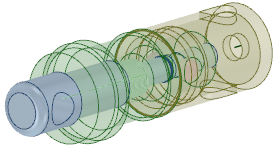

|
Als u gebruik maakt van de online-help, wordt het model als zip-bestand gedownload. Dit bestand moet op uw schijf worden opgeslagen en de extensie moet worden gewijzigd van “.zip” in “.scdoc” |
U vindt het tabblad Groepen in hetzelfde deelvenster als de boomstructuur, links in het venster SpaceClaim. Raadpleeg Werken met groepen voor meer informatie over groepen en het deelvenster Groepen
in hetzelfde deelvenster als de boomstructuur, links in het venster SpaceClaim. Raadpleeg Werken met groepen voor meer informatie over groepen en het deelvenster Groepen .
.
Groepen kunnen leidende bematingen en selecties met naam omvatten. U kunt in ANSYS Workbench deze beide groepstypen gebruiken.
kunnen leidende bematingen en selecties met naam omvatten. U kunt in ANSYS Workbench deze beide groepstypen gebruiken.
Een selectiegroep met naam stelt u in staat om in SpaceClaim of ANSYS Workbench snel een groep vlakken of randen te selecteren.
Selecteer de twee cilindervormige gaten aan de rechterkant van het model:
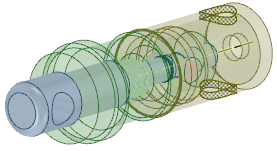
Klik in het deelvenster Groepen op Groep maken of druk op Ctrl+G).
op Groep maken of druk op Ctrl+G).
In het deelvenster verschijnt onder Selecties met naam Groep 1.
Selecties met naam worden naar ANSYS verzonden en de vlakken kunnen worden gebruikt voor steunen of lasten.
Selecteer een paar oppervlakken op de groene vaste vorm:
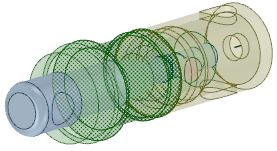
Klik op Groep maken .
In het deelvenster verschijnt onder Selecties met naam Groep 2.
Rechtsklik op de groepen en wijzig de naam Groep1 in gaten en Groep2 in steun:
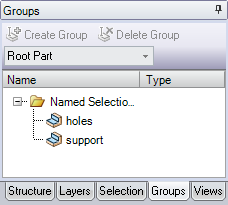
Deze namen maken het makkelijker om de groepen te herkennen als u met de ontwerpen in ANSYS werkt.
Leidende bematingsgroepen kunnen in ANSYS worden gebruikt om uw ontwerp te wijzigen zonder terug te hoeven gaan naar SpaceClaim en de wijzigingen naar ANSYS over te brengen.
Selecteer de ronding aan de linkerkant van het model:
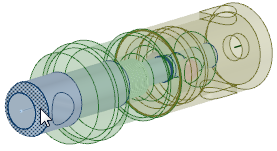
Klik in het deelvenster Groepen op Groep maken .
op Groep maken .
Er is een leidende bemating gemaakt in plaats van een selectie met naam. Deze leidende bemating kan worden gebruikt om de radius van de ronding te wijzigen. Dit komt doordat de geselecteerde zijde een ronding is, met een bematingseigenschap die kan worden ingesteld vanuit het deelvenster Eigenschappen.
Klik op het tabblad Ontwerp in de groep Bewerken op Trekken
in de groep Bewerken op Trekken .
.
Selecteer het gat aan de rechterkant van het model:
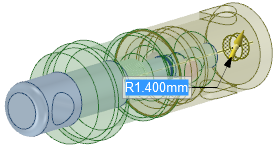
Merk op dat er een bemating op het scherm staat. Als er een bemating wordt weergegeven en u creëert een groep, dan creëert u meestal een leidende bemating.
Klik op Groep maken .
Groepen worden aangemaakt in de map Leidende bematingen in het deelvenster Groepen
worden aangemaakt in de map Leidende bematingen in het deelvenster Groepen .
.
Selecteer het bovenvlak van het blauwe deel:
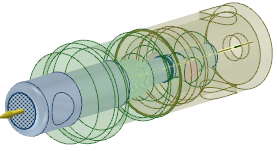
Klik op Groep maken .
Deze keer is er een selectie met naam gemaakt. Dit komt doordat er geen bemating van het door u geselecteerde vlak wordt weergegeven als de Tool trekken actief is en er geen bemating is die met de groep moet worden opgeslagen.
Wis de groep die bij de vorige stap is aangemaakt. Die gaan we later namelijk niet gebruiken.
Selecteer opnieuw het bovenvlak van het blauwe deel en klik vervolgens op het liniaalpictogram in de miniwerkbalk of in het deelvenster Opties.
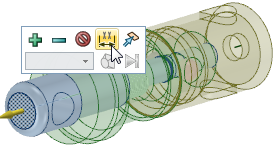
Selecteer het tegenoverliggende uiteinde van het model om een lineaalbemating te maken waarmee de totale lengte van het ontwerp kan worden geregeld:
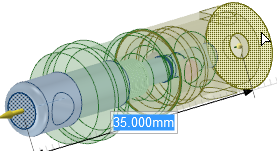
Klik op Groep maken .
Onder Leidende bematingen wordt een groep aangemaakt.
Wijzig de naam van de groepen zodat het gebruik ervan in ANSYS eenvoudiger te herkennen is:
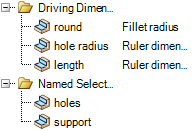
Nu gaan we het ontwerp naar ANSYS verzenden en met de groepen werken.
Klik op het tabblad ANSYS op ANSYS Workbench
Open in ANSYS het dialoogvenster voor standaard geometrieopties. Raadpleeg SpaceClaim en ANSYS 11 configureren of SpaceClaim en ANSYS 12 en 12.1 configureren voor instructies.
Met de standaard geometrieopties stelt u in hoe de selecties met naam en parameters naar ANSYS worden verzonden en zich in versie 11 en 12 van ANSYS op een andere locatie bevinden.
U moet de achtervoegsels NS en DS verwijderen zodat al uw parameters en selecties met naam naar ANSYS worden verzonden.
Vouw in de boomstructuur van de Workbench de Selecties met naam uit om de groepen met selecties met naam die vanuit SpaceClaim worden verzonden weer te geven.
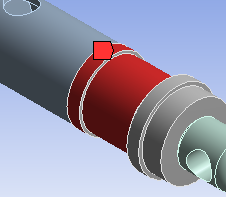
De vlakken die in de selectie met naam zijn opgeslagen, zijn rood gemarkeerd.
Klik in de boomstructuur op Geometrie.
De leidende bematingsgroepen worden als eigenschappen naar ANSYS Workbench verzonden. U vindt deze eigenschappen in de linkerbenedenhoek van het ANSYS-venster, in het gedeelte CAD-parameters van het deelvenster Eigenschappen.
Als u de waarden van een leidende bemating wijzigt, kunt u de wijzigingen terugsturen naar SpaceClaim.
Wijzig de waarden van de volgende CAD-parameters:
ronding van 1 naar 2
gatradius van 1,4 naar 1
lengte van 35 naar 38
In ANSYS 11 moet u de waarden rechtstreeks in het deelvenster Eigenschappen wijzigen.
In ANSYS 12 moet u op elke parameter klikken die u wilt sturen. Als het goed is verschijnt nu naast elke parameter de letter P. Ga terug naar Workbench en bewerk de parameterwaarden aan de hand van de parametergroep die in een nieuwe cel verschijnt.
Stuur de wijzigingen terug naar SpaceClaim door te klikken op Bijwerken: Gebruik simulatieparameterwaarden.
Hierdoor wijzigt het model in ANSYS en in SpaceClaim
|
Voor: |
Na: |
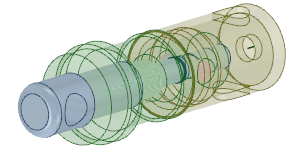
|

|
Merk ook op dat u, als u klikt op de groepen in het deelvenster Groepen , de in ANSYS gespecificeerde bematingen ziet.
, de in ANSYS gespecificeerde bematingen ziet.
U kunt ook annotatiebematingen gebruiken om wijzigingen in ANSYS door te voeren.
Klik in SpaceClaim op het vak naast het annotatievlak zodat deze zichtbaar wordt.
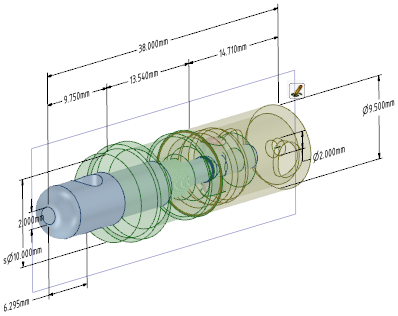
Klik op Verplaatsen in de groep Bewerken op het tabblad Ontwerp
in de groep Bewerken op het tabblad Ontwerp .
.
Selecteer in de boomstructuur Binnenbuis in positie geduwd.
Klik op de rode as van de verplaatsingsgreep:
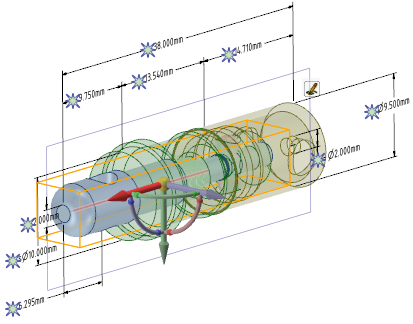
U met een as op de verplaatsingsgreep selecteren voordat u de bematingen kunt gebruiken om wijzigingen door te voeren. Door te klikken op een handgreep weet de tool Verplaatsen in welke richting de wijziging wordt gemaakt. De sterretjes verschijnen pas nadat er een as is geselecteerd.
in welke richting de wijziging wordt gemaakt. De sterretjes verschijnen pas nadat er een as is geselecteerd.
Klik op het sterretje naast de bemating van 38 mm en wijzig deze in 40:
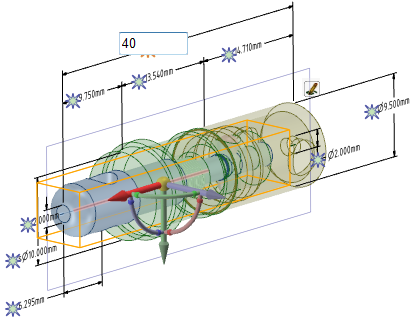
Klik in het deelvenster Groepen op Groep maken .
op Groep maken .
Er wordt op basis van de annotatiebemating en de tool Verplaatsen een nieuwe leidende bemating gemaakt. Het wijzigen van deze leidende bemating is hetzelfde als het wijzigen van de bemating met de tool Verplaatsen
een nieuwe leidende bemating gemaakt. Het wijzigen van deze leidende bemating is hetzelfde als het wijzigen van de bemating met de tool Verplaatsen .
.
Ga terug naar ANSYS en klik op Bijwerken: Gebruik waarde geometrieparameter.
Het model wordt bijgewerkt en de nieuwe parameter wordt doorgegeven. Nu kunt u de lengte van het model wijzigen door de locatie van het deel te wijzigen of door het model uit te rekken.
Wat u in deze tutorial hebt geleerd
 .
.© Copyright 2015 SpaceClaim Corporation. Alle rechten voorbehouden.